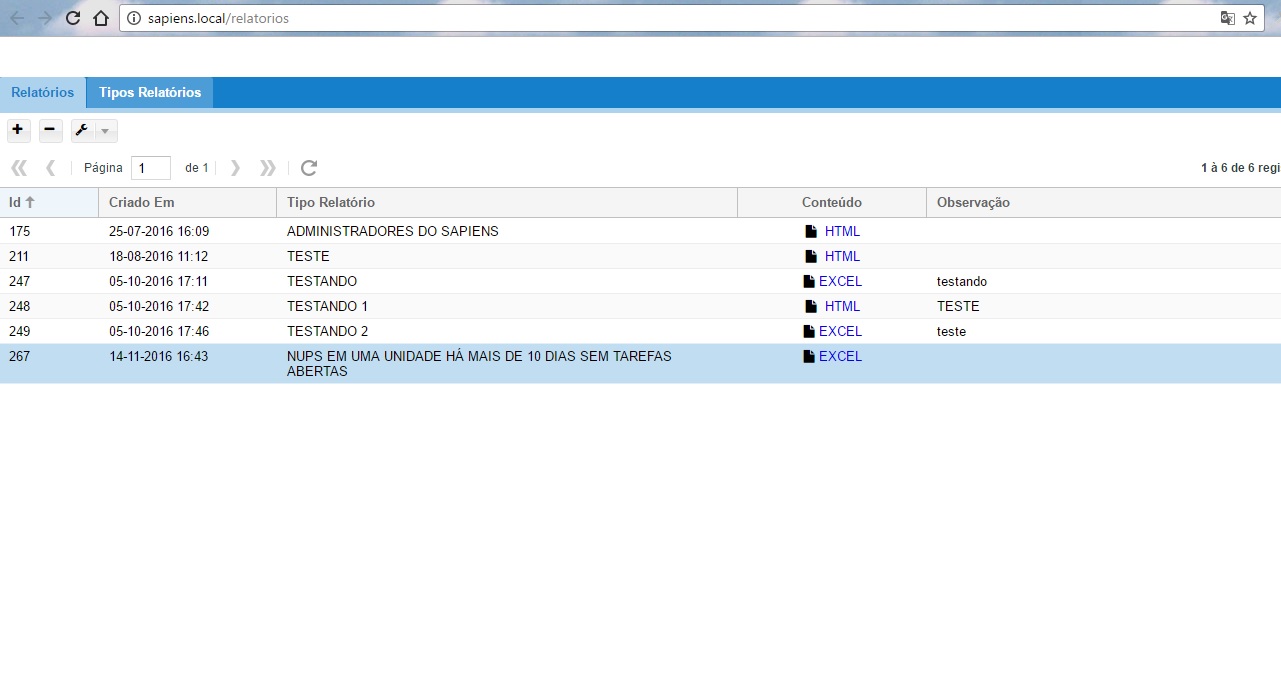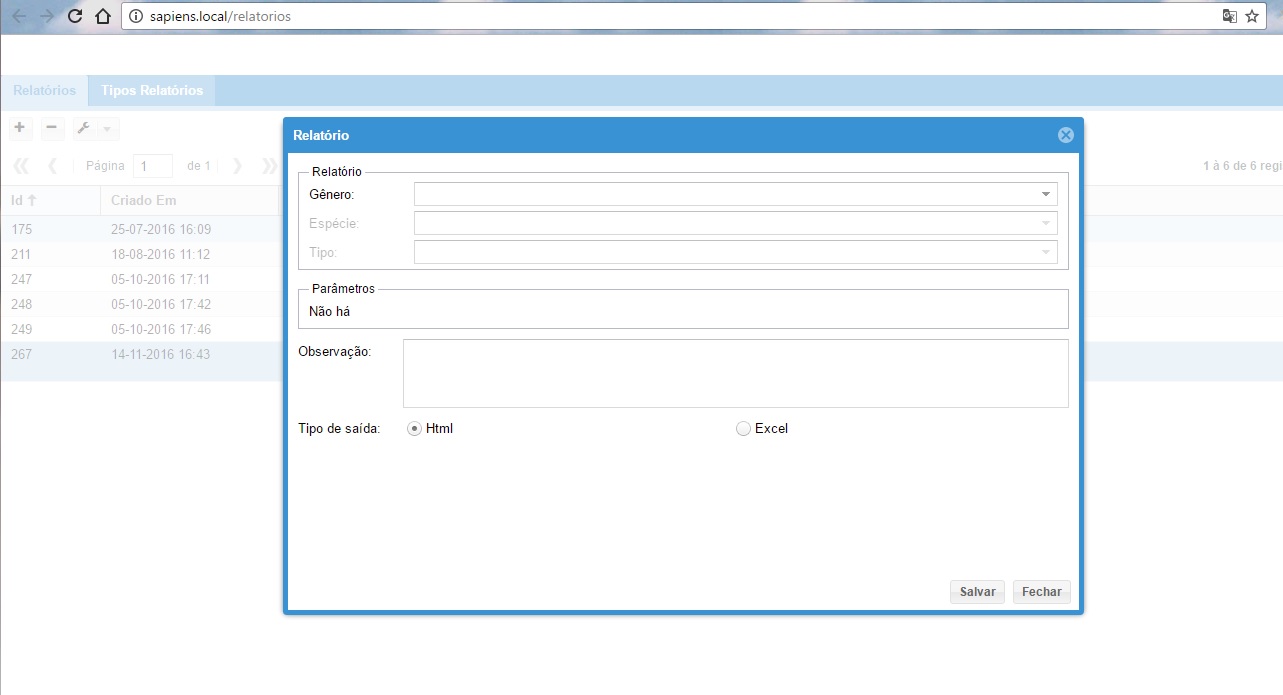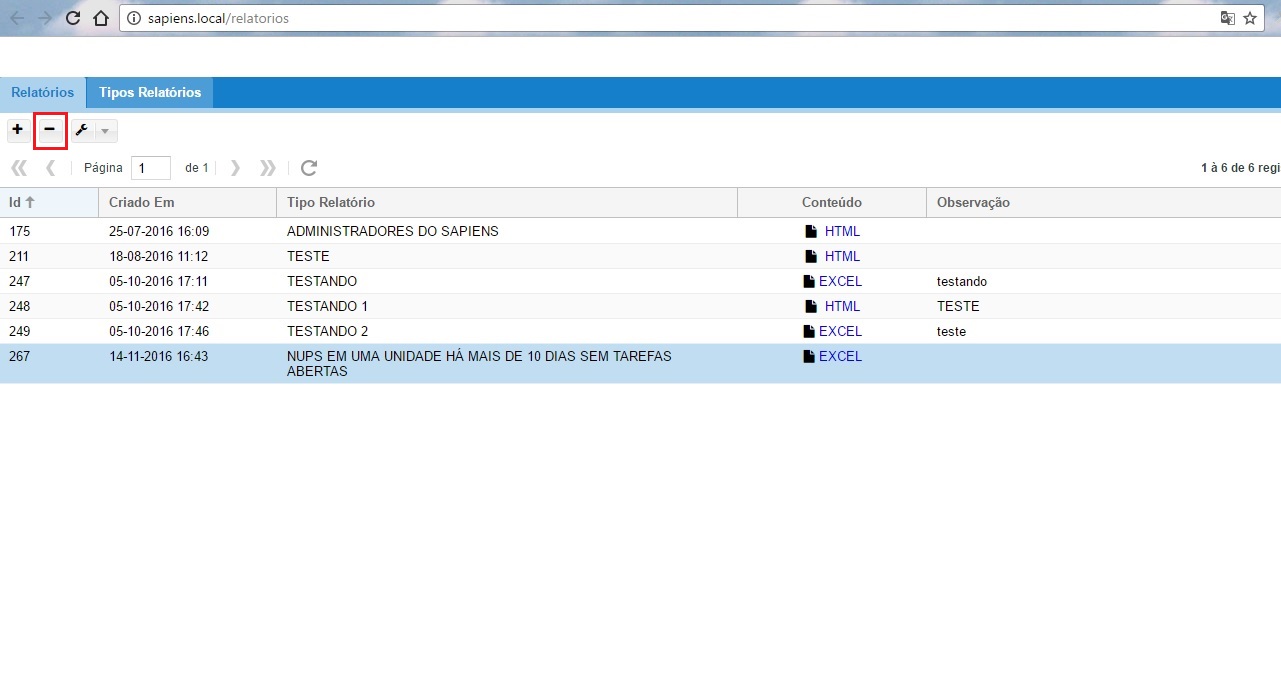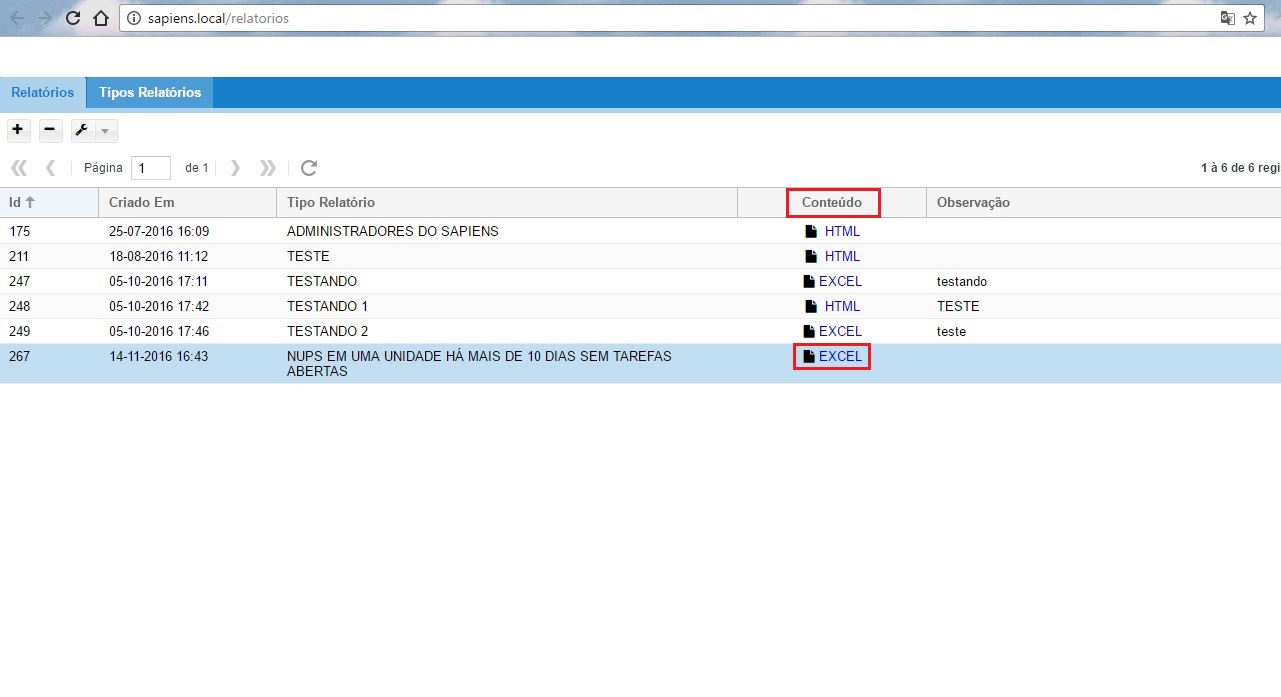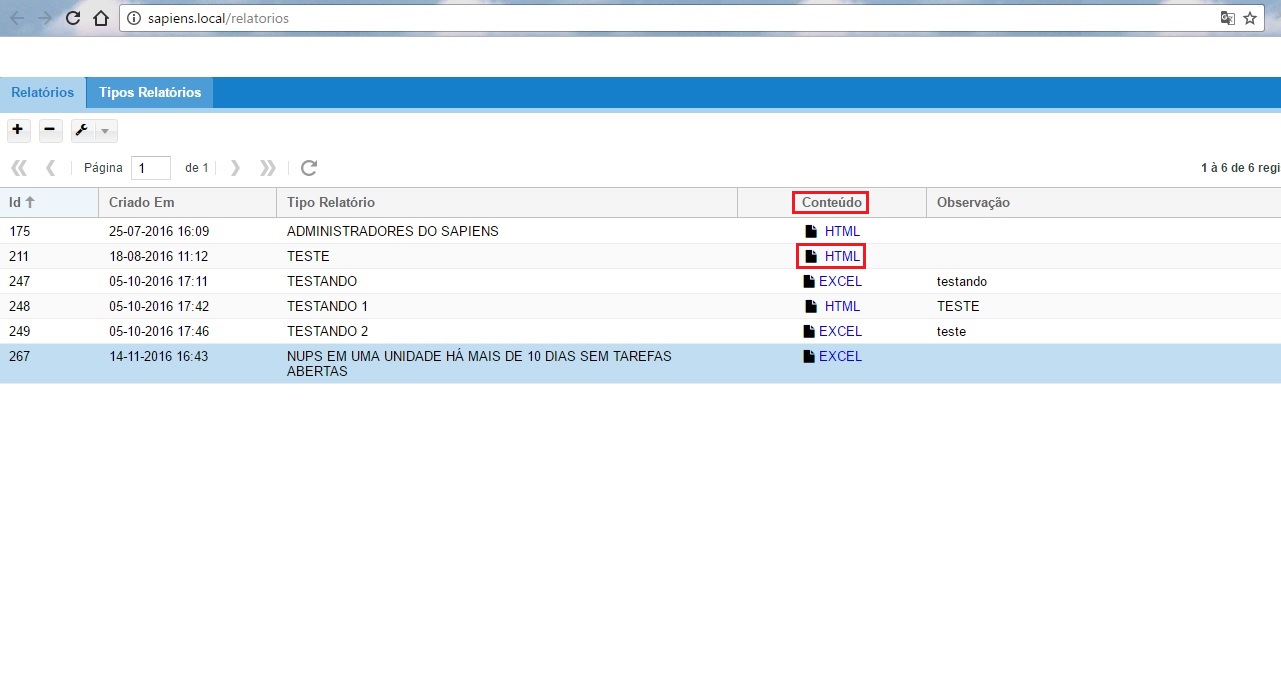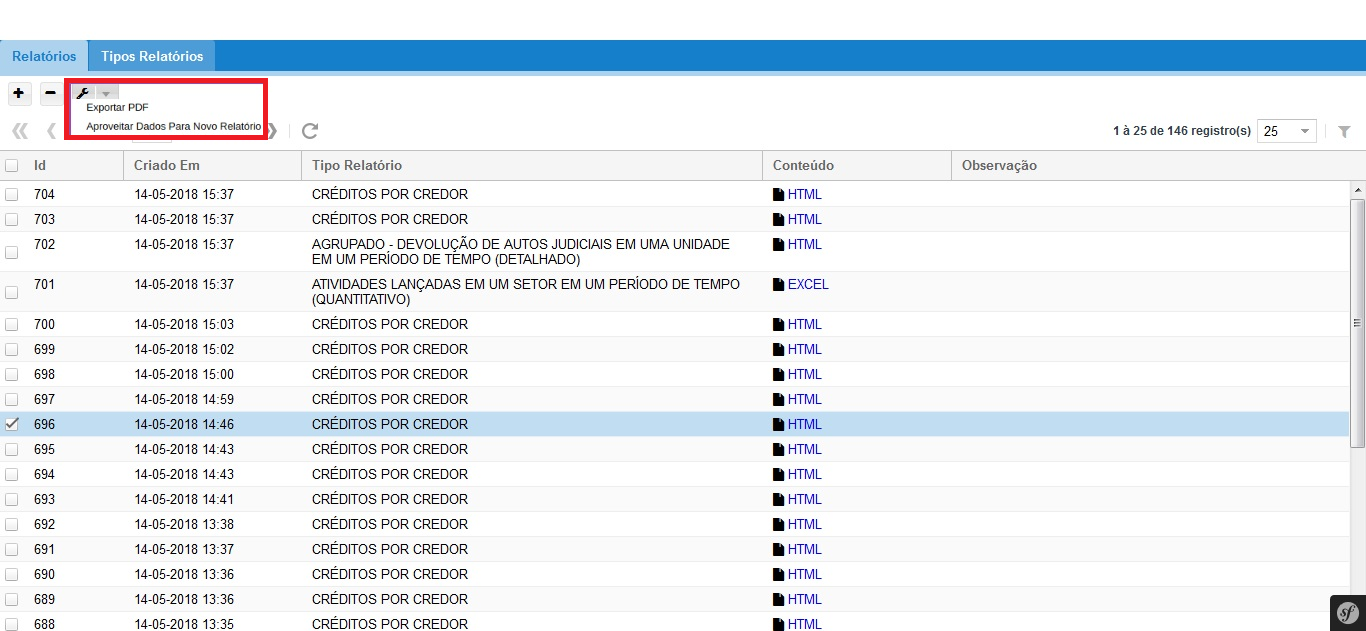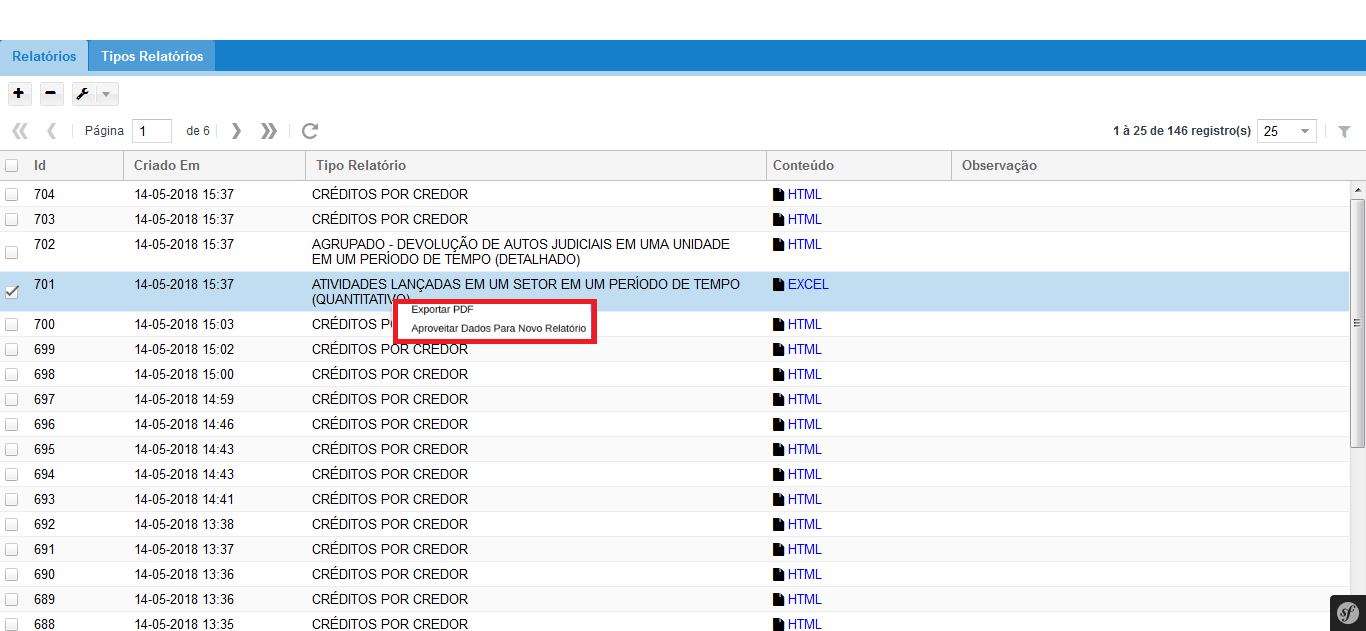Mudanças entre as edições de "Relatórios (Relatórios)"
Ingrid cunha (disc | contribs) (→Excluir) |
|||
| (9 edições intermediárias de 2 usuários não apresentadas) | |||
| Linha 28: | Linha 28: | ||
= Excluir = | = Excluir = | ||
| − | Para excluir um relatório, basta selecioná-lo com um clique e, em seguida, o botão [[Arquivo:btn-remover.jpg]] | + | Para excluir um relatório, basta selecioná-lo com um clique e, em seguida, o botão [[Arquivo:btn-remover.png]]. |
| + | |||
| + | |||
| + | [[Arquivo:lista-relatorios-remov.jpg]] | ||
| + | |||
| + | |||
| + | = Visualizar = | ||
| + | |||
| + | Para visualizar um relatório, o usuário deve seguir os passos abaixo: | ||
| + | |||
| + | 1) Caso seja do tipo Excel, aparecerá na coluna "Conteúdo" da lista um link com o nome do formato, o usuário deve clicar nele. O arquivo Excel será exportado. | ||
| + | |||
| + | [[Arquivo:lista-relatorios-excel.jpg]] | ||
| + | |||
| + | |||
| + | 2) Caso não seja do tipo Excel, o usuário poderá exportar em HTML ou PDF. Para exportar em HTML, deve clicar no link "HTML" da coluna "Conteúdo"; para exportar em PDF, deve clicar com o botão direito em cima do registro e selecionar as opções "Exportar PDF" e "Aproveitar dados para Novo Relatório" ou selecionar o registro com um clique e selecionar "Exportar PDF" e "Aproveitar dados para Novo Relatório" do botão [[Arquivo:ferramentas.jpg]]. Nos dois casos, será aberto em uma nova aba a visualização do relatório no formato escolhido. | ||
| + | |||
| + | [[Arquivo:lista-relatorios-html.jpg]] | ||
| + | |||
| + | |||
| + | [[Arquivo:Ferramenta.png]] | ||
| + | |||
| + | |||
| + | [[Arquivo:Novo opcao relatorio.png]] | ||
Edição atual tal como às 11h06min de 17 de maio de 2018
Essa funcionalidade permite ao usuário listar, incluir, excluir e visualizar relatório. Esta funcionalidade está disponível para todos os perfis do SAPIENS, porém existem restrições na criação do relatório.
Para acessar a funcionalidade, o usuário deve estar na aba “Relatórios”.
O sistema apresentará a lista de relatórios cadastrados:
Incluir
Para incluir um novo relatório, selecionar o botão ![]() . O sistema exibirá o formulário de cadastro, o usuário deve preencher e selecionar o botão
. O sistema exibirá o formulário de cadastro, o usuário deve preencher e selecionar o botão ![]() .
.
Atenção:
1) Caso o tipo de saída para o relatório (formatos HTML ou Excel) esteja habilitado para seleção, se a opção Excel for escolhida, o relatório só poderá ser exportado nesse formato.
2) Caso a opção HTML fique selecionada, o relatório poderá ser gerado em HTML e PDF.
3) Caso o tipo de saída para o relatório esteja desabilitado para seleção, significa que o tipo de relatório selecionado só permite exportação em Excel.
Excluir
Para excluir um relatório, basta selecioná-lo com um clique e, em seguida, o botão ![]() .
.
Visualizar
Para visualizar um relatório, o usuário deve seguir os passos abaixo:
1) Caso seja do tipo Excel, aparecerá na coluna "Conteúdo" da lista um link com o nome do formato, o usuário deve clicar nele. O arquivo Excel será exportado.
2) Caso não seja do tipo Excel, o usuário poderá exportar em HTML ou PDF. Para exportar em HTML, deve clicar no link "HTML" da coluna "Conteúdo"; para exportar em PDF, deve clicar com o botão direito em cima do registro e selecionar as opções "Exportar PDF" e "Aproveitar dados para Novo Relatório" ou selecionar o registro com um clique e selecionar "Exportar PDF" e "Aproveitar dados para Novo Relatório" do botão ![]() . Nos dois casos, será aberto em uma nova aba a visualização do relatório no formato escolhido.
. Nos dois casos, será aberto em uma nova aba a visualização do relatório no formato escolhido.